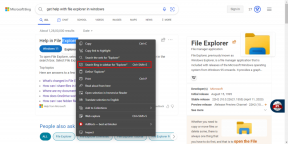8 bästa sätten att fixa försenade telegrammeddelanden på iPhone
Miscellanea / / July 13, 2022
Telegram håller snabbt på att bli en av de mest populära apparna för snabbmeddelanden, tillsammans med WhatsApp och Signal. Telegram-appen flera funktioner jämfört med WhatsApp och kan användas på flera enheter, vilket gör det utan tvekan det bättre alternativet. För en ivrig Telegram-användare är aviseringar för individuella chattar, gruppchattar och kanaler viktiga.

Men vad händer om du får aviseringar om meddelanden sent på din iPhone? Oavsett om du är inte får aviseringar eller ta emot försenade aviseringar för meddelanden på din iPhone, kanske du vill åtgärda det problemet, särskilt om meddelandena är viktiga för dig. Det finns snygga sätt att se till att du får Telegram-aviseringar i tid. Här är några av de bästa sätten att fixa försenade Telegram-aviseringar på din iPhone.
1. Anslut till ett stabilt nätverk
Intermittent internetanslutning är ofta en av huvudorsakerna till försenade Telegram-meddelanden. Det händer vanligtvis när du reser eller i en sluten miljö med mobildata. Så om du befinner dig i ett område där nätverket inte är starkt kan du få försenade aviseringar. Om du möter samma problem i ditt hem eller på kontoret byter du till ett Wi-Fi-nätverk om det är tillgängligt.

En Wi-Fi-anslutning är mer stabil jämfört med mobildata och säkerställer att Telegram-aviseringarna levereras så snabbt som möjligt. Om du är utanför måste du använda mobildata efter val. Men du kan alltid se till att du befinner dig i ett område med stark nätverksanslutning.
2. Växla flygplansläge
Ett av de snabbaste sätten att återställa nätverksanslutning på din iPhone är att slå på och av flygplansläget. Om du växlar flygplansläget på och av tvingar din telefon att upprätta en ny mobilanslutningssession och återansluta till närmaste mobiltorn. På så sätt kan du upprätta en anslutning och få dina Telegram-aviseringar levererade i tid.

Svep nedåt i det övre vänstra hörnet för att öppna kontrollcentret på din iPhone och aktivera flygplansläge. Vänta några sekunder och stäng av den. Sedan kommer din iPhone att ansluta till mobildata eller Wi-Fi som tidigare, och du får de flesta aviseringar ofta.
3. Återställ meddelandeinställningar i Telegram
Telegram-appen på iOS låter dig återställa dina aviseringsinställningar via inställningarna i appen. Det kommer att ändra alla dina inställningar för aviseringar om meddelanden från individ, grupp och kanaler till standard. Så här gör du.
Steg 1: Öppna Telegram-appen på din iPhone och tryck på alternativet Inställningar i fliken längst ner.
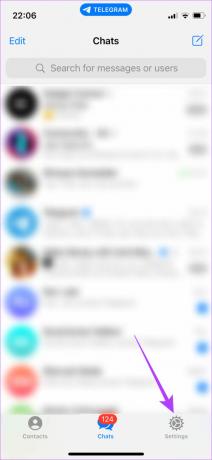
Steg 2: Välj alternativet Meddelanden och ljud.
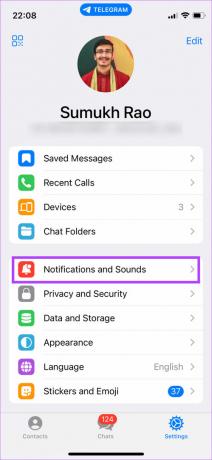
Steg 3: Rulla ner till botten och tryck på Återställ alla aviseringar.

Steg 4: Välj alternativet Återställ igen när du uppmanas.

4. Håll Telegram-appen öppen i bakgrunden
Varje gång du sveper uppåt på din iPhone för att gå hem från Telegram, döda inte appen från den senaste applistan. Appen måste köras i bakgrunden för att hämta ny data och informera om uppdateringarna genom aviseringar.
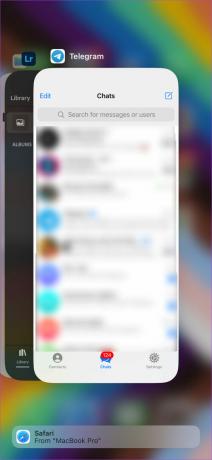
När du sveper uppåt från botten av din iPhone-skärm och håller ned för att få upp listan över senaste appar, sveper du inte bort Telegram från appväxlaren. Annars kommer det att döda appen från att köras i bakgrunden och du kan bara få aviseringar när du öppnar appen.
5. Aktivera bakgrundsuppdatering för Telegram
iOS ger dig ett alternativ att tillåta appar att uppdateras i bakgrunden. Detta hjälper appar att skicka omedelbara aviseringar även när du inte aktivt använder dem, vilket är avgörande för en meddelandeapp som Telegram. Så det är viktigt att du kontrollerar om du tillät Telegram-appen för bakgrundsuppdateringen. Så här aktiverar du bakgrundsappuppdatering för Telegram på din iPhone.
Steg 1: Öppna appen Inställningar på din iPhone och scrolla ner till botten tills du hittar Telegram. Tryck på den.
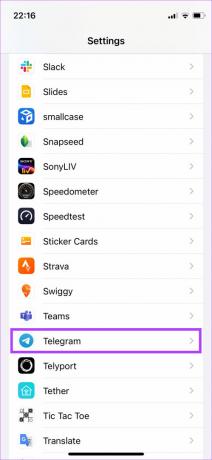
Steg 2: Aktivera reglaget bredvid Uppdatera bakgrundsapp.
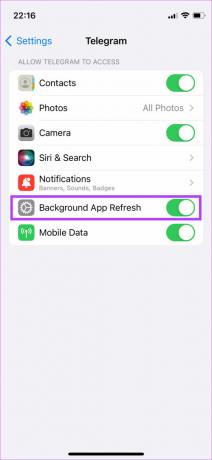
6. Inaktivera lågdataläge
När du använder en uppmätt nätverksanslutning eller en mobil hotspot kommer din iPhone automatiskt att aktivera lågdataläge. Det här läget förhindrar att apparna synkroniseras i bakgrunden, vilket leder till försenade Telegram-aviseringar. Så här kan du stänga av det.
Steg 1: Öppna appen Inställningar på din iPhone och tryck på Wi-Fi.

Steg 2: Välj den lilla blå cirkeln med "i"-ikonen bredvid nätverket som iPhone är ansluten till.

Steg 3: Stäng av reglaget bredvid Låg dataläge.

7. Inaktivera lågenergiläge
Precis som Low Data Mode begränsar Low Power Mode också bakgrundsaktiviteter och dataanvändning i bakgrunden för att spara batteri. Aktivering av lågströmsläge rekommenderas inte om du inte har låg batterinivå och vill spara lite juice för nödsituationer. Så här kan du stänga av det.
Steg 1: Gå till appen Inställningar på din iPhone och välj Batteri.

Steg 2: Stäng av alternativet Low Power Mode högst upp på skärmen.

8. Uppdatera Telegram-appen från App Store
Att använda en äldre version av Telegram kan orsaka problem då och då. Om appen har en bugg kommer en uppdaterad version troligen att fixa det. Så här kan du söka efter uppdateringar på din iPhone.
Steg 1: Öppna App Store på din iPhone och tryck på din visningsbild i det övre högra hörnet.

Steg 2: Rulla ned för att se en lista över alla väntande uppdateringar. Välj alternativet Uppdatera bredvid WhatsApp om det finns en tillgänglig uppdatering.

Få Telegram-aviseringar i tid
Att följa alla ovan nämnda steg bör inte ta lång tid och bör hjälpa dig att fixa problemet med försenade Telegram-meddelanden på din iPhone. Om du har liknande problem med WhatsApp kan du också kolla in bästa sätten att fixa försenade WhatsApp-aviseringar på din iPhone.
Senast uppdaterad den 13 juli 2022
Ovanstående artikel kan innehålla affiliate-länkar som hjälper till att stödja Guiding Tech. Det påverkar dock inte vår redaktionella integritet. Innehållet förblir opartiskt och autentiskt.
VISSTE DU
iPhone 5s är en av de mest populära Apple-telefonerna, med mer än 70 miljoner sålda enheter sedan 2013.